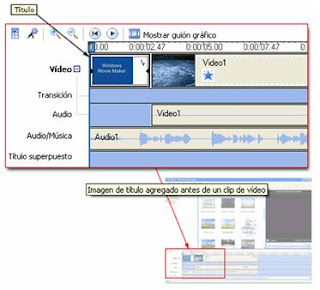FORMACIÓ DEL PROFESSORAT
- Ordenació en ordre cronològic de fotografies
L’objectiu d’aquesta pràctica és que els alumnes sàpiguen ordenar cronològicament una sèrie de fotografies que es presenten a continuació. Els alumnes prendran consciència del pas del temps i del canvis que ha sofert la vila al llarg dels anys. Han d’entendre que el paisatge, els edificis, els carrers, els habitants i en general el medi social, cultural i natural del poble presenta moltes modificacions. Els alumnes hauran d’ordenar la seqüència de fotografies de més antigues a més actuals. En aquesta pràctica es demana una creació cronològica de fotografies amb el programa Windows Movie Maker intercalant-t’hi música perquè quedi un muntatge més atractiu.
Aquesta pràctica té una doble funció, per una banda aprendre a valorar com ha canviat la població, i per l'altra, aprendre a utilitzar eines informàtiques per a l'elaboració d’un vídeo on es recullin les fotografies amb música.
El desenvolupament de la pràctica té 2 parts. La primera fa referència a escollir l’ordre cronològic de les fotografies. Cal un treball previ de documentació per estudiar com era i com ha canviat la població en els darrers anys. Aquesta tasca ha de permetre a l’alumnat conèixer com vivien, com s’organitzaven, quin serveis tenien, l’ètnia dels habitants etc... i com s’han anat instaurant a poc a poc els canvis i modernitats fins arribar al dia d’avui.
La segona part és fer un muntatge amb el programa Windows Movie Maker perquè quedi constància gràfica dels canvis de la vida. Es tracta de presentar un curt muntatge cronològic amb imatges i so.
- Com ha canviat Santa Coloma de Farners?
El treball previ a ordenar les fotografies, ha d'anar encaminat a conèixer els canvis més significatius que la vila ha sofert al llarg dels anys.
Per fer conscients als nens i nenes del pas del temps, i dels canvis més importants i significatius es pot fer una graella com la que proposem a continuació i anotar-hi els aspectes claus que volem treballar com eren i com són a l’actualitat, un cop els nens s’han documentat sobre els aspectes a treballar.
Objecte d’estudi | Als anys dels nostres avis 40-50 | Als anys dels nostre pares: 60-70 | Actualment |
Parc de Sant Salvador | Amb molta vegetació però sense papereres, ni rètols indicadors | S’hi comença a posar mobiliari urbà, papereres, indicadors | Construcció de bancs, zones enjardinades |
La Rambla | Sense asfaltar, sense botigues | Asfaltada, amb bastant comerç | Amb molta il·luminació, aparadors dels comerços amb molta llum |
Terrenys urbanització Santa Coloma Residencial | |||
... |
L'objectiu és adonar-se que el món i en concret el seu poble, amb el pas del temps, varia, i que la interacció entre les persones i la realitat física i social produeix canvis.
També proposem que després de fer la pel·lícula amb el programa anomenat Windows Movie Maker, podrien tornar a revisar la graella i reflexionar sobre el què pensaven abans i el que han pogut observar de les imatges.
· Recursos tècnics per editar la creació
Introducció:
Windows Movie Maker es pot utilitzar per capturar àudio i vídeo a l’ equip des d’ una càmera de vídeo, una càmera Web o qualsevol altre origen, i a continuació, utilitzar el contingut captat per formar la pel·lícula personal.
Després d’ editar el contingut d’ àudio i vídeo, es poden incloure títols, efectes, transicions de vídeo i finalment configurar com a pel·lícula.
La pel·lícula es pot guardar a l’ equip, en CD gravable, re gravable, etc. També es pot compartir la pel·lícula amb altres persones a través del correu electrònic, o guardant la pel·lícula a una càmera digital (DV) i després connectar-la a la televisió per poder reproduir el vídeo.
Interfaz de Windows Movie Maker:
La interfaz d’ usuari de Windows Movie Maker es divideix en tres àrees
principals: la “barra de menús” “la barra herramientas”, els panells, i el
guió gràfic i per últim l’ escala de temps.
La següent il·lustració mostra les parts bàsiques de la interfaz d’ usuari
de Windows Movie Maker:
- “Barra herramientas” i “barra de menús”
Es poden utilitzar els comandaments de la “barra de menús” per executar tasques bàsiques de Windows Movie Maker.
La “barra herramientas” és una alternativa als comandaments de menú.
- Panells
Les característiques principals de la interfaz d’ usuari de Windows Movie
Maker es mostren en panells separats.
Proporciona informació sobre la utilització del panell “Colecciones” per
veure les col·leccions, així com el panell de tasques de pel·lícula per realitzar tasques comunes al editar un projecte i crear una pel·lícula.
A la següent il·lustració podem veure el panell Tasques de pel·lícula que conté totes les tasques habituals que possiblement s’hagin d’ executar.
El panell de Tasques de pel·lícula pot permetre executar les següents tasques habituals:
- Capturar vídeo. Ofereix opcions per començar a crear una pel·lícula, com capturar el vídeo o importar el vídeo, imatges o àudio.
- Editar pel·lícula. Ofereix opcions per crear una pel·lícula, crear títols, transicions o crèdits.
- Finalitzar pel·lícula. Ofereix opcions per guardar la pel·lícula final a l’ equip o en un CD, o bé enviar-la per correu electrònic,etc.
- Consells per la creació de pel·lícules. Conté ajudes per executar les tasques habituals de Windows Movie Maker.
La il·lustració següent mostra el panell de “Col·lecciones”.
El panell “Colecciones” mostra les col·leccions que contenen clips. Les col·leccions es visualitzen en una llista ordenada per nom i en el panell “Colecciones” , situat a l’ esquerra, i els clips de col·lecció seleccionada es visualitzen en el panell de Contingut, situat a la dreta, tal com es mostra a la següent il·lustració:
Es poden arrastrar els clips des del panell Contingut o una col·lecció des del panell “Colecciones” fins al guió gràfic/escala de temps del projecte actual. També es poden arrastrar els clips al monitor per reproduir-los. Un clip només representa l’ arxiu d’ origen inicial perquè Windows Movie Maker el reconegui i l’ utilitzi.
Si s’introdueixen canvis en el clip, aquests canvis només afecten al projecte final i no al arxiu d’ origen.
- Guió gràfic i escala de temps.
L’àrea de creació i edició del projecte es mostra en dues vistes:
- Gràfic
- Escala de temps.
Quan es crea una pel·lícula es pot passar d’ una vista a l’ altra.
Guió gràfic: és la vista predeterminada de Windows Movie Maker.
Es pot utilitzar per visualitzar la seqüència o per ordenar els clips del projecte, i si és necessari, modificar-lo amb facilitat.
Aquesta vista també permet veure qualsevol efecte o transició de vídeo que s’hagi fet. També es pot tenir una vista prèvia de tots els clips del projecte actual. Els clips d’ àudio agregats al projecte no es veuran en el guió gràfic, tot i que sí es veuran a l’ escala de temps.
La següents il·lustració mostra el guió gràfic. El total de clips del guió gràfic defineix el projecte.
Escala de temps: es pot utilitzar per revisar o modificar la duració dels clips del projecte. El temps es mostra segons el format en minuts, hores, segons, etc.
Per retallar porcions no desitjades del clip, cal utilitzar els controladors de retalls que apareixen quan es selecciona un clip.
La següent il·lustració mostra l’ escala de temps. Al igual que amb el gràfic la totalitat de clips de l’ escala es defineix al final del projecte.
L’escala de temps mostra les pistes següents per indicar els tipus d’ arxius que s’han agregat al projecte actual.
Vídeo
La pista de vídeo permet veure els clips de vídeo, imatges o títols agregats al projecte. D’ aquesta manera es pot expandir per mostrar l’ àudio corresponent al vídeo, així com totes les transicions de vídeo que s’hagin aplicat. Si s’ agreguen efectes de vídeo a la imatge, vídeo o títol apareixerà una petita icona en els clips per indicar que s’ha agregat un efecte a tal clip.
Transició
La pista de Transició permet veure les transicions de vídeo que s’han agregat a l’ escala de temps. Totes les transicions de vídeo que s’ agreguin des de la carpeta transicions de vídeo apareixeran en aquesta pista.
Àudio
La pista Àudio permet veure l’ àudio inclòs en els clips de vídeo agregats al projecte. Si s’ elimina el clip d’ àudio d’ aquesta pista, també s’elimina la part de vídeo corresponent.
Àudio/Música
La pista Àudio/Música permet veure els clips d’ àudio agregats al projecte. El nom del clip d’ àudio apareix en el clip. També es poden agregar clips de vídeo a aquesta pista i si es desitja reproduir l’àudio en el projecte ( però no el vídeo).
Títol sobreposat
La pista Títol sobreposat permet veure els títols i crèdits agregats a l’ escala temps. Es poden agregar diferents títols a cada pista. Els títols es sobreposen al vídeo a l’ hora de ser visualitzat.
- Utilizació de Windows Movie Maker
Capturar de vídeo:
Per capturar vídeo i àudio cal que l’ Assistent de Windows Movie Maker faci els següents passos:
1. Seleccionar els dispositius de capturar que es vulguin utilitzar.
2. Especificar on es desitja guardar l’ arxiu d’ àudio i de vídeo.
3. Seleccionar la configuració de vídeo.
5. Capturar el vídeo y àudio.
Creació de clips:
La creació de clips permet dividir els clips de vídeo en fragments més petits i manejables.
Els clips es poden crear quan s’ importa un arxiu de vídeo a Windows Movie Maker per primera vegada si s’ha seleccionat la casella de verificació “Crear clips para archivos de vídeo”. De totes maneres si quan s’ importa un arxiu de vídeo aquesta casella de verificació no està activada, l’ arxiu s’ importarà com un clip únic en lloc de ser en diferents clips més petits. Tot i que, es pot utilitzar després la detecció de clips per dividir l’ arxiu de vídeo en clips de menys tamany.
Utilització de transicions de vídeo, efectes de vídeo y títols:
Per millorar les pel·lícules que es realitzin es poden afegir diferents elements:
- Transicions de vídeo.
Controlen la forma de reproducció al passar d’un clip a un altre. Es pot afegir una transició entre dues imatges, entre clips de vídeo, etc. Aquestes transicions s’han d’incloure en el guió gràfic/escala de temps.
La transició es reprodueix abans de que s’acabi el clip i durant el començament del següent. Les transicions es guarden a la carpeta “Transiciones” del panell “Colecciones”.
La següent il·lustració mostra un projecte en el guió gràfic amb una transició de vídeo. Les transicions que s’agreguin apareixeran en una “celda” de transició, entre clips de vídeo o imatge.
Per agregar una transició de vídeo:
- En el guió gràfic/escala de temps, cal seleccionar el segon dels clips de vídeo o imatges entre les quals es vol agregar la transició.
- En el “menú herramientas” fer clic on posa “Transiciones de vídeo”. O bé, en el panell de Tasques de pel·lícula on posa “Editar película”, fer clic a “Ver Transiciones de vídeo”.
- En el panell de Continguts, fer clic a la transició de vídeo que es desitgi agregar.
- En el menú Clip, fer clic a “Agregar a escala de tiempo” o“Agregar a guión gráfico”.
Efectes de vídeo:
Un efecte de vídeo determina la manera en la qual apareixerà un clip de vídeo, imatge o títol en el projecte de pel·lícula final. Es poden agregar efectes especials. Es pot agregar qualsevol efecte de vídeo dels que apareixen a la carpeta “Efectos de vídeo” del panell “Colecciones”.
Per agregar un efecte de vídeo:
- En el guió gràfic/escala de temps, cal seleccionar el clip de vídeo o la imatge a la qual es vol agregar l’ efecte de vídeo.
- En el menú “Herramientas”, cal fer clic a “Efectos de vídeo”.
- En el panell de Contingut, fer clic a l’ efecte de vídeo que es col agregar.
- En el menú Clip,fer clic a “ Agregar a escala de tiempo” o Agregar a guión gráfico.
La següent il·lustració mostra un projecte en l’escala de temps amb un efecte de vídeo afegit. Apareix una icona en el clip de vídeo o imatge a la qual s’ ha aplicat l’ efecte.
La il·lustració següent mostra un projecte en el guió gràfic amb un efecte de vídeo agregat.
Títols i crèdits:
Els títols i crèdits permeten millorar la pel·lícula, afegint informació basada en text.
Els títols es poden agregar a qualsevol moment de la pel·lícula i es reproduirà durant el temps preestablert.
La il·lustració següent mostra un projecte amb títol que apareix abans d’ un clip de vídeo.
Per agregar títols o crèdits cal seguir els següents passos:
- Seleccionar el punt de la pel·lícula on es desitja que apareix-hi el títol.
- Escriure el títol.
- Seleccionar un estil d’animació pel títol.
- Seleccionar la font i colors del títol.
- Agregar un títol a la pel·lícula.
Funcionament del àudio
Windows Movie Maker permet treballar amb àudio de diferents maneres.
- Narrar l’ escala de temps. Agregar una narració pels clips de vídeo o imatges que apareixen a la pista de vídeo de l’ escala de temps.
La narració d’ àudio es sincronitza automàticament amb el vídeo, de manera que la narració descriu l’ acció de la pel·lícula.
- Ajustar nivells d’ àudio. Ajustar els nivells de manera que es pugui determinar el balanç d’ àudio i la reproducció quan aparegui àudio a les pistes d’ àudio i àudio/música de l’ escala temps.
- Agregar efectes d’ àudio. Com per exemple: intensitat, silenci, atenuació, etc.
- Ajustar el volum dels clips d’ àudio. Permet ajustar el volum perquè es puguin escoltar clarament o no, en funció del nivell de volum que s’ especifiqui.
· Programació de l'activitat
Metodologia:
El fet de treballar amb fotografies de diferents èpoques, ha de ser un component de motivació ja que ofereix l’oportunitat de conèixer com era la seva vila fa molts anys enrere. És molt important que valorin els fets, socials, culturals que s’han produït amb el pas del temps i que han permès que avui dia visquin amb les comoditats que tenen. Per introduir el tema amb els nens i nenes es pot començar amb un diàleg al voltant de com ha canviat la població des que ells van néixer, tot seguit podem preguntar què ha canviat des del naixement dels seus pares i avis. Després es pot anar confeccionant una graella per cada grup, omplint-la amb els aspectes més rellevants de canvi. En grups de 4, farem que els alumnes utilitzin l’ordinador per consultar algunes pàgines on hi surtin fotografies actuals o més antigues. També seria bo que preguntessin a pares i avis quines fotografies tenen a casa del poble de la seva època i les portessin a l’escola apuntant al darrera del lloc que es tracta i més o menys de quin anys són. Totes les fotos que els nens portessin a l’aula un cop escanejades es podrien ordenar per llocs i anys i fer-ne murals per veure el pas del temps. Finalment i després d’haver treballat a l’aula amb una metodologia semblant, cada grup hauria de presentar la seva pròpia creació cronològica de les fotografies presentades a l’activitat.
Com escanejar les fotos?
Amb l'ajut d'un escàner, convertiu en fitxers jpg les fotografies actuals i antigues que el vostre alumnat hagi portat. Podeu trobar informació addicional de com escanejar fotografies a: http://www.xtec.es/~prifa/scaner.htm
- Identificar i resoldre l’interrogant que es planteja relacionant els fenòmens de l’entorn natural, social i cultural d’abans amb l’actual.
- Utilitzar les TIC per expressar i comunicar els continguts de forma creativa.
- Participar activament en el treball en grup i adoptar una actitud cooperativa i dialogant.
- Identificar, analitzar i valorar críticament la intervenció humana en el medi i el seu impacte al llarg del temps.
- Adoptar compromisos individuals i col·lectius d’actuar en la protecció i millora del medi ambient i el patrimoni cultural.
- Reconèixer en el medi natural, social i cultural els canvis i les continuïtats relacionats amb el pas del temps.
- Comprendre algunes relacions de coneixements en la interpretació del present, la comprensió del passat i en la construcció del futur.
- Utilitzar la llengua per comunicar i compartir amb els altres (justificació, explicació...)
Objectius TIC:
- Fer servir algun programa per realitzar vídeos i música.
- Escanejar les fotografies que els deixin les famílies.
Maquinari i programari necessari:
Ordinador connectat a Internet i escàner.
Temporització:
L'activitat està pensada per realitzar-la en tres o quatre sessions d'una hora, que s'han d'alternar amb l'estudi de la història de com ha canviat la vila.
Avaluació:
Per avaluar l'activitat, ens fixarem en la graella i en les dades que s’hi recullen, els murals i la creació pròpia de cada grup. D'aquesta manera, es podrà avaluar tant els conceptes (continguts d’història de la vila recollits a l’aula prèviament) com els procedimentals (Creació del vídeo cronològic).
El fet de tornar a refer la graella també els ajudarà a veure tots els continguts que han après.
Per tancar l’ activitat pensem que seria interessant fer una reflexió individual.